屏幕保护程序卡在Mac上吗 如何修复
您的Mac是否曾经卡在屏幕保护程序上?有时可能会发生这种情况,而当Mac不能使用时,因为屏幕保护程序实际上被卡住了。
这个问题最明显的症状就是听起来。屏幕保护程序已启用并处于活动状态,但是Mac无法响应任何内容,并且您无法让Mac提示屏幕保护程序解锁或唤醒。有时,屏幕保护程序可能会卡住,但它既不活动也不移动。无论哪种情况,下面的疑难解答步骤都应有助于解决Mac上屏幕保护程序卡住的问题。
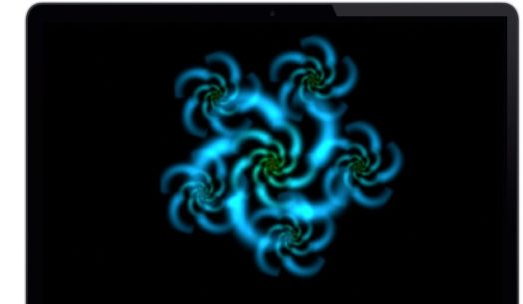
如果屏幕保护程序卡住了,但仍在移动并处于活动状态,并且您可以继续移动Mac光标,并且键盘对音量的增大/减小和亮度调整做出响应,那么通常可以通过使Mac进入睡眠状态来解决此问题,或者尝试启动锁定屏幕。
在Mac笔记本电脑上,只需关闭MacBook Pro,MacBook Air或MacBook的盖,即可使Mac轻松进入睡眠状态。等待约一分钟,然后再次打开Mac笔记本电脑的机盖,将Mac从睡眠状态中唤醒。这应该会提示常规的登录或唤醒过程,并且Mac将再次可用。
在iMac,Mac mini和Mac Pro等Mac台式机上,您可以尝试使用“锁定屏幕”键盘快捷键(Control + Command + Q)或“退出快捷方式”(Command + Shift + Q),但是这两种方法并不总是起作用并且您可能必须关闭Mac,然后重新打开。由于没有盖可以关闭Mac的睡眠,因此在这种情况下,解决方案是重启Mac,我们将在下面讨论。
如果Mac卡在屏幕保护程序上并且完全无响应(鼠标光标不移动,键盘无响应)
如果鼠标光标完全没有移动,并且键盘上的屏幕亮度/调暗和声音增大/减小按钮均不起作用,则可能是Mac冻结了,必须强制重启。
在大多数Mac上,您可以通过以下方法强制重新启动:按住电源按钮直到Mac关闭,然后等待片刻,然后再次按电源按钮以重新打开Mac。您可以在此处了解有关强制重启冻结的Mac的更多信息。
重要的是要注意,屏幕保护程序是移动的可视图像,移动的文本或屏幕上可见的其他移动元素,而不仅仅是空白屏幕。因此,这与Mac停留在启动时无法进入黑屏或Mac从睡眠中唤醒时进入黑屏的问题不同,两者都不是特定于屏幕保护程序的问题。
如果您发现屏幕保护程序卡在Mac上的(罕见)问题的另一种解决方案,请在下面的评论中分享!
